Turinio įterpimas
Word turinys pagrįstas dokumento antraštėmis.

Turinio kūrimas
-
Perkelkite žymiklį ten, kur norite įtraukti turinį.
-
Eikite į References (nuorodos) >Table of Contents (turinys). ir pasirinkite automatinį stilių.
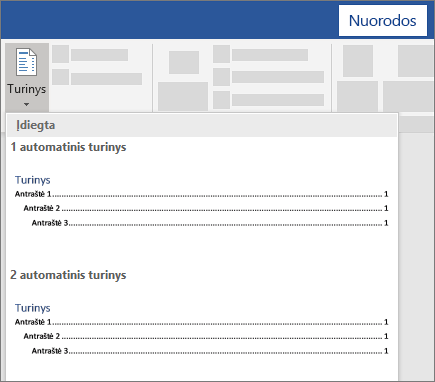
-
Jei atliekate dokumento keitimus, kurie turi įtakos turiniui, atnaujinkite turinį dešiniuoju pelės mygtuku spustelėdami turinį ir pasirinkdami Naujinti lauką.
Norėdami atnaujinti turinį rankiniu būdu, žr. Turinio naujinimas.
Jei neturite įrašų
Dažnai trūksta įrašų, nes antraštės nėra formatuojamos kaip antraštės.
-
Pažymėkite kiekvienos norimos turinyje antraštės tekstą.
-
Eikite į Pagrindinis > stiliai, tada pasirinkite 1 antraštė.
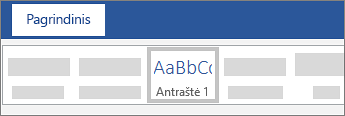
-
Atnaujinkite turinį.
Norėdami atnaujinti turinį rankiniu būdu, žr. Turinio naujinimas.
Turinio kūrimas
Programa „Word“ naudoja antraštes dokumente, kad sukurtų automatinį turinį, kuris gali būti atnaujinamas pakeitus antraštės tekstą, seką ar lygį.
-
Spustelėkite, kur norite įterpti turinį, – paprastai dokumento pradžioje.
-
Spustelėkite Nuorodos > Turinys , tada sąraše pasirinkite stilių Automatinis turinys .
Pastaba: Jei naudojate stilių Neautomatinis turinys, „Word“ nenaudos jūsų antraščių turiniui sukurti ir negalės automatiškai jo atnaujinti. Vietoj to, Word naudos vietos rezervavimo ženklo tekstą turinio išvaizdai sukurti, kad galėtumėte rankiniu būdu įvesti kiekvieną įrašą į turinį. Norėdami atnaujinti neautomatinį turinį, žr. Turinio naujinimas.
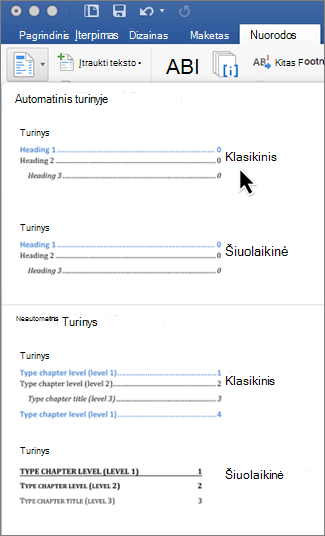
Jei norite formatuoti arba tinkinti turinį, galite tai padaryti. Pavyzdžiui, galite pakeisti šriftą, antraštės lygių skaičių ir ar rodyti taškines linijas tarp įrašų ir puslapių numerių.
Jei neturite įrašų
Dažnai trūksta įrašų, nes antraštės nėra formatuojamos kaip antraštės.
-
Pažymėkite kiekvienos norimos turinyje antraštės tekstą.
-
Eikite į Pagrindinis > stiliai, tada pasirinkite 1 antraštė.
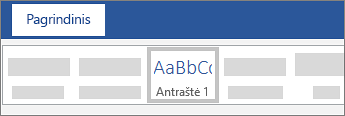
-
Atnaujinkite turinį.
Norėdami atnaujinti turinį rankiniu būdu, žr. Turinio naujinimas.
Programa „Word“ naudoja antraštes dokumente, kad sukurtų automatinį turinį, kuris gali būti atnaujinamas pakeitus antraštės tekstą, seką ar lygį.
-
Spustelėkite vietą, kurioje norite įterpti turinį , paprastai dokumento pradžioje.
-
Įrankių juostos juostelėje pasirinkite Nuorodos.
-
Kairiajame krašte pasirinkite Įterpti turinį. (Arba pasirinkite Turinys > Įterpti turinį.
Įterpiamas turinys, kuriame rodomos dokumento antraštės ir puslapių numeravimas.
Jei atliekate dokumento keitimus, kurie turi įtakos turiniui, galite jį atnaujinti dešiniuoju pelės mygtuku spustelėdami lentelę ir pasirinkdami Naujinti turinį.










